Esta postagem mostrará como fazer com que o Outlook abra respostas e encaminhe em uma nova janela. O Outlook está entre os clientes de e-mail mais usados, oferecendo vários recursos para tornar sua experiência de e-mail mais produtiva e eficiente. No entanto, ao responder ou encaminhar um e-mail no Outlook, por padrão, ele abre na mesma janela.
Como fazer o Outlook abrir Respostas e Encaminhamentos em uma nova janela
h2>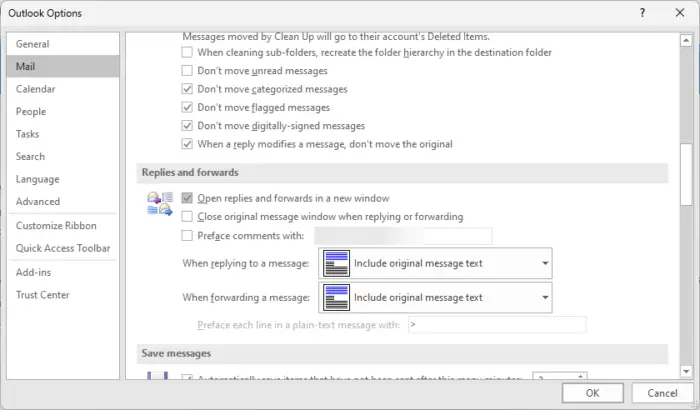
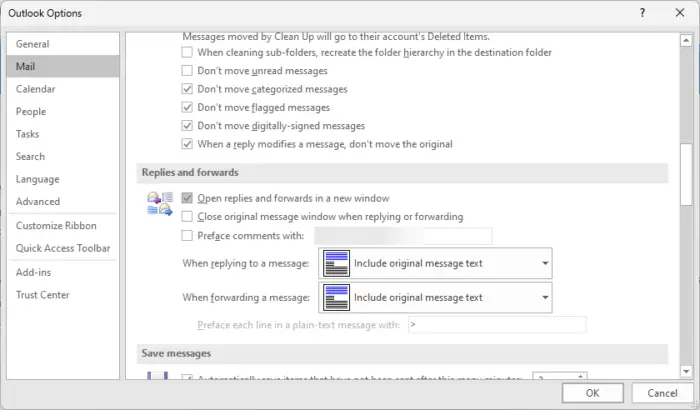
Siga estas etapas para abrir respostas e encaminhamentos do Outlook em uma nova janela:
Abrir Outlook e clique em Arquivo no canto superior esquerdo. Selecione Opções para abrir a janela Opções do Outlook e navegue até E-mail. Role para baixo até a seção Respostas e encaminhamentos e marque a opção Abrir respostas e encaminhamentos em uma nova janela. Clique em OK para salvar as alterações.
Leia: Como alterar o tema no Outlook e personalizar o e-mail de saída
Espero que isso ajude.
Como fazer respostas automáticas no navegador Outlook?
No Outlook web, clique no ícone Configurações e selecione Exibir todas as configurações do Outlook. Clique em Email > Respostas automáticas e ative o botão de alternância.
Como faço o Outlook abrir uma nova janela ao responder?
Para fazer isso, abra o Outlook, clique em Arquivos > Opções e navegue até a guia Correio. Aqui, role para baixo até a seção Respostas e encaminhamentos e marque Abrir respostas e encaminhamentos em uma nova janela.


